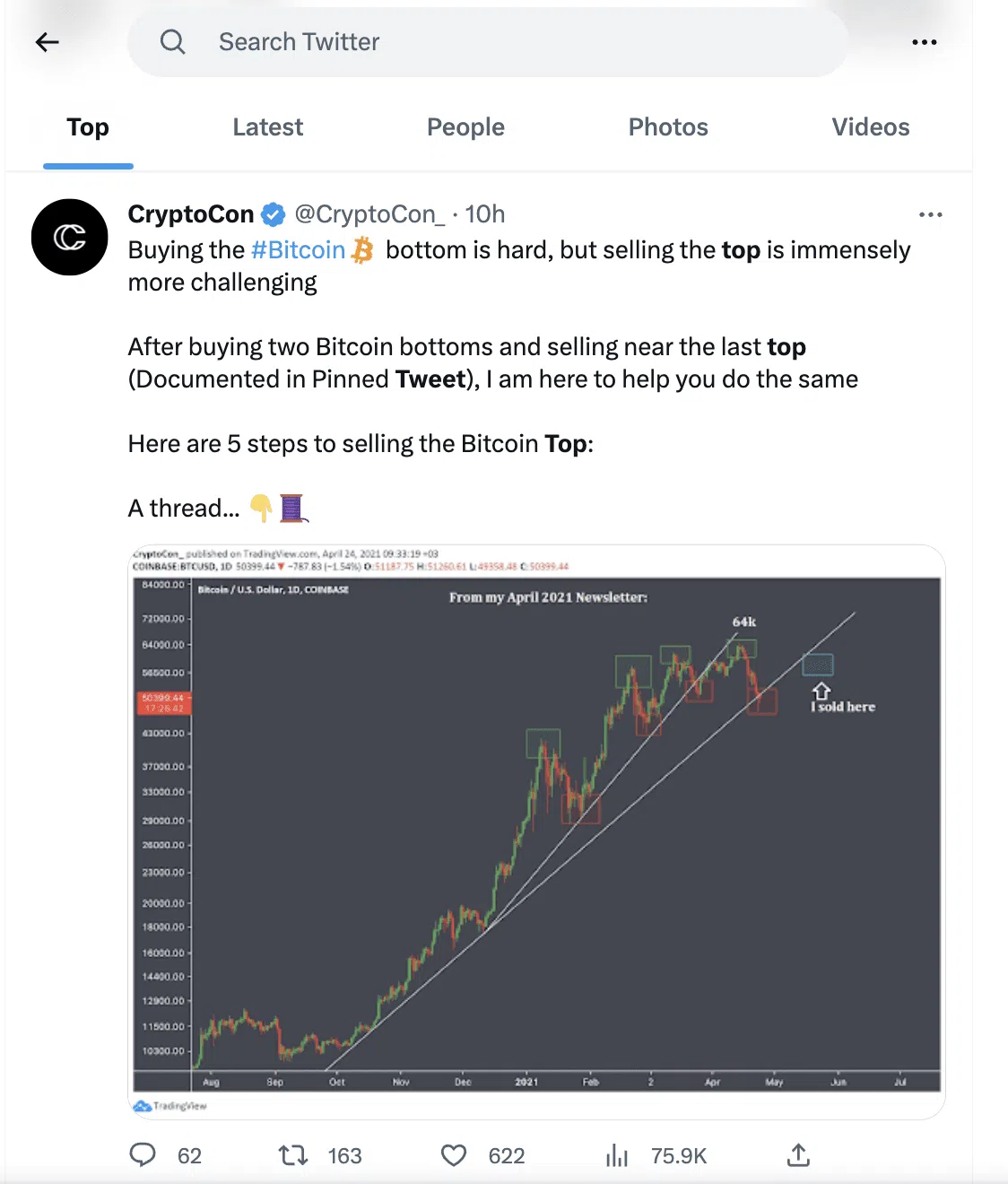Erweiterte Twitter-Suche 2023: Leitfaden zum Finden, was Sie auf Twitter brauchen!
Veröffentlicht: 2023-04-20Twitter ist eine leistungsstarke Social-Media-Plattform, die für eine Vielzahl von Zwecken genutzt werden kann, darunter um über aktuelle Ereignisse auf dem Laufenden zu bleiben , sich mit Gleichgesinnten zu vernetzen und sich mit Fachleuten in Ihrer Branche zu vernetzen .
Da jedoch täglich Millionen von Tweets gesendet werden, kann es schwierig sein, die spezifischen Informationen zu finden, nach denen Sie suchen.
Hier kommt die erweiterte Suchfunktion von Twitter ins Spiel. Mit diesem leistungsstarken Tool können Sie nach bestimmten Schlüsselwörtern, Hashtags, Benutzernamen und anderen Parametern suchen, was das Auffinden der benötigten Informationen erleichtert.
Inhaltsverzeichnis
Wie Sie die erweiterte Suchfunktion von Twitter zu Ihrem Vorteil nutzen können
Schritt 1: Melden Sie sich bei Ihrem Twitter-Konto an und gehen Sie zur Twitter-Suchleiste.
Um auf die erweiterte Suchfunktion von Twitter zugreifen zu können, müssen Sie bei Ihrem Twitter-Konto angemeldet sein. Sobald Sie angemeldet sind, gehen Sie zur Twitter-Suchleiste oben auf dem Bildschirm.
Schritt 2: Klicken Sie auf die drei Punkte auf der rechten Seite der Suchleiste und wählen Sie „Erweiterte Suche“.
Um auf die erweiterte Suchfunktion von Twitter zuzugreifen, müssen Sie auf die drei Punkte auf der rechten Seite der Suchleiste klicken. Dies öffnet ein Menü, in dem Sie „Erweiterte Suche“ auswählen können.
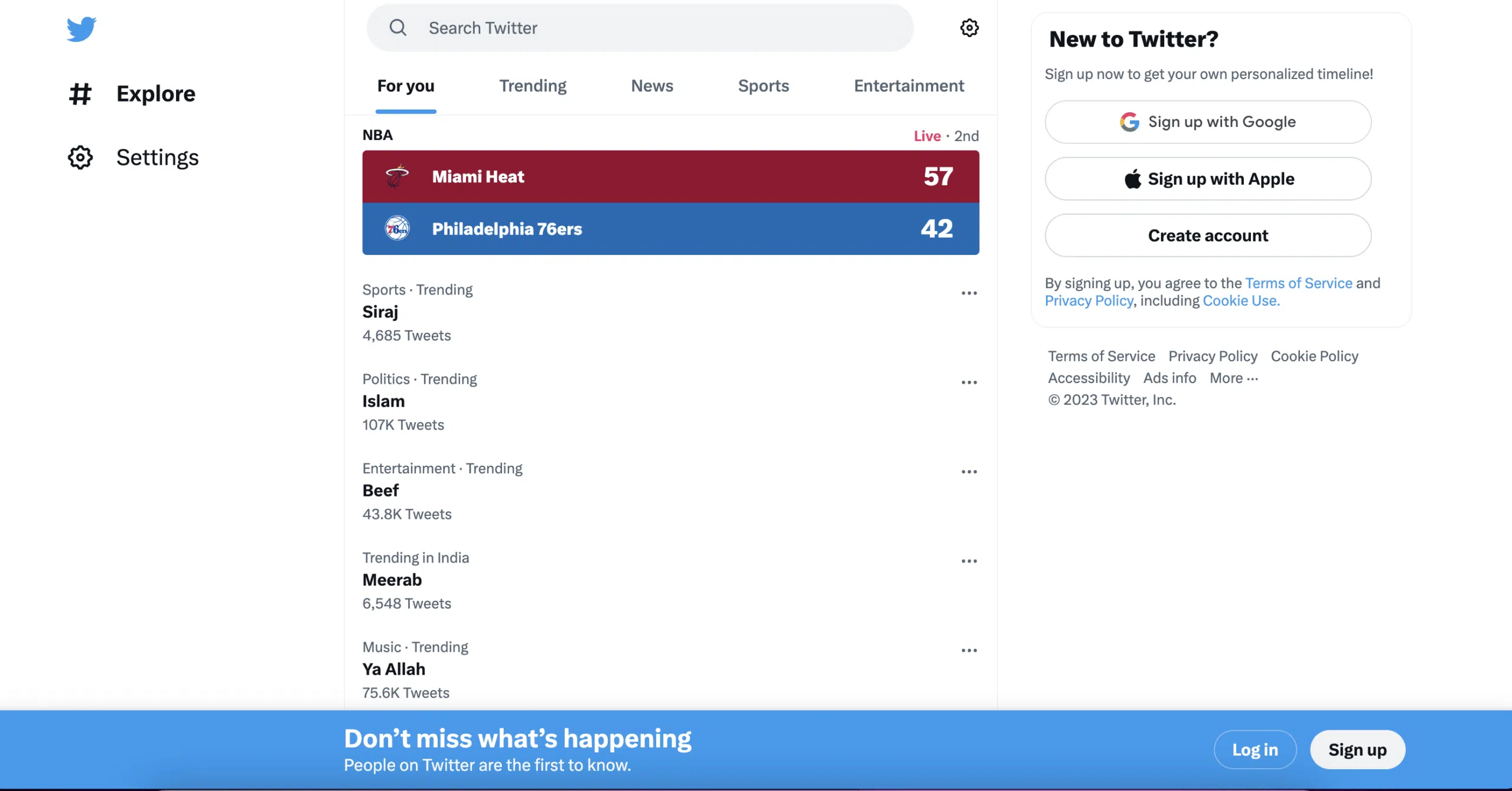
Schritt 3: Geben Sie bestimmte Schlüsselwörter, Hashtags oder Phrasen ein, um Ihre Suchergebnisse einzugrenzen.
Sobald Sie sich auf der erweiterten Suchseite befinden, sehen Sie mehrere Felder, in die Sie bestimmte Schlüsselwörter, Hashtags oder Ausdrücke eingeben können, um Ihre Suchergebnisse einzugrenzen. Sie können auch das Feld „Exakter Ausdruck“ verwenden, um nach einer genauen Übereinstimmung eines bestimmten Ausdrucks zu suchen.
Wenn Sie beispielsweise mehr über Social-Media-Marketing erfahren möchten, können Sie Schlüsselwörter wie „Social-Media-Marketing“, „Social-Media-Strategie“ oder „Digitales Marketing“ eingeben, um zu sehen, was die Leute auf Twitter zu diesen Themen sagen.
Schritt 4: Verwenden Sie das Feld „Von diesen Konten“, um nach Tweets von bestimmten Konten zu suchen.
Wenn Sie nach Tweets von einem bestimmten Benutzer suchen, können Sie das Feld „Von diesen Konten“ verwenden, um Ihre Suchergebnisse einzugrenzen.
Wenn Sie beispielsweise mehr über Social-Media-Marketing von einem bestimmten Influencer erfahren möchten, können Sie seinen Benutzernamen in dieses Feld eingeben.
Schritt 5: Verwenden Sie das Feld „An diese Konten“, um nach Tweets zu suchen, die an bestimmte Konten gesendet wurden.
Wenn Sie nach Tweets suchen, die an einen bestimmten Benutzer gesendet wurden, können Sie das Feld „An diese Konten“ verwenden, um Ihre Suchergebnisse einzugrenzen.
Wenn Sie beispielsweise sehen möchten, was Leute über eine bestimmte Marke sagen, können Sie in dieses Feld ihren Twitter-Namen eingeben.
Schritt 6: Verwenden Sie das Feld „Erwähnung dieser Konten“, um nach Tweets zu suchen, die bestimmte Konten erwähnen.
Wenn Sie nach Tweets suchen, die einen bestimmten Benutzer erwähnen, können Sie das Feld „Erwähnung dieser Konten“ verwenden, um Ihre Suchergebnisse einzugrenzen.
Wenn Sie beispielsweise sehen möchten, was die Leute über Ihre eigene Marke sagen, können Sie in dieses Feld Ihren Twitter-Namen eingeben.
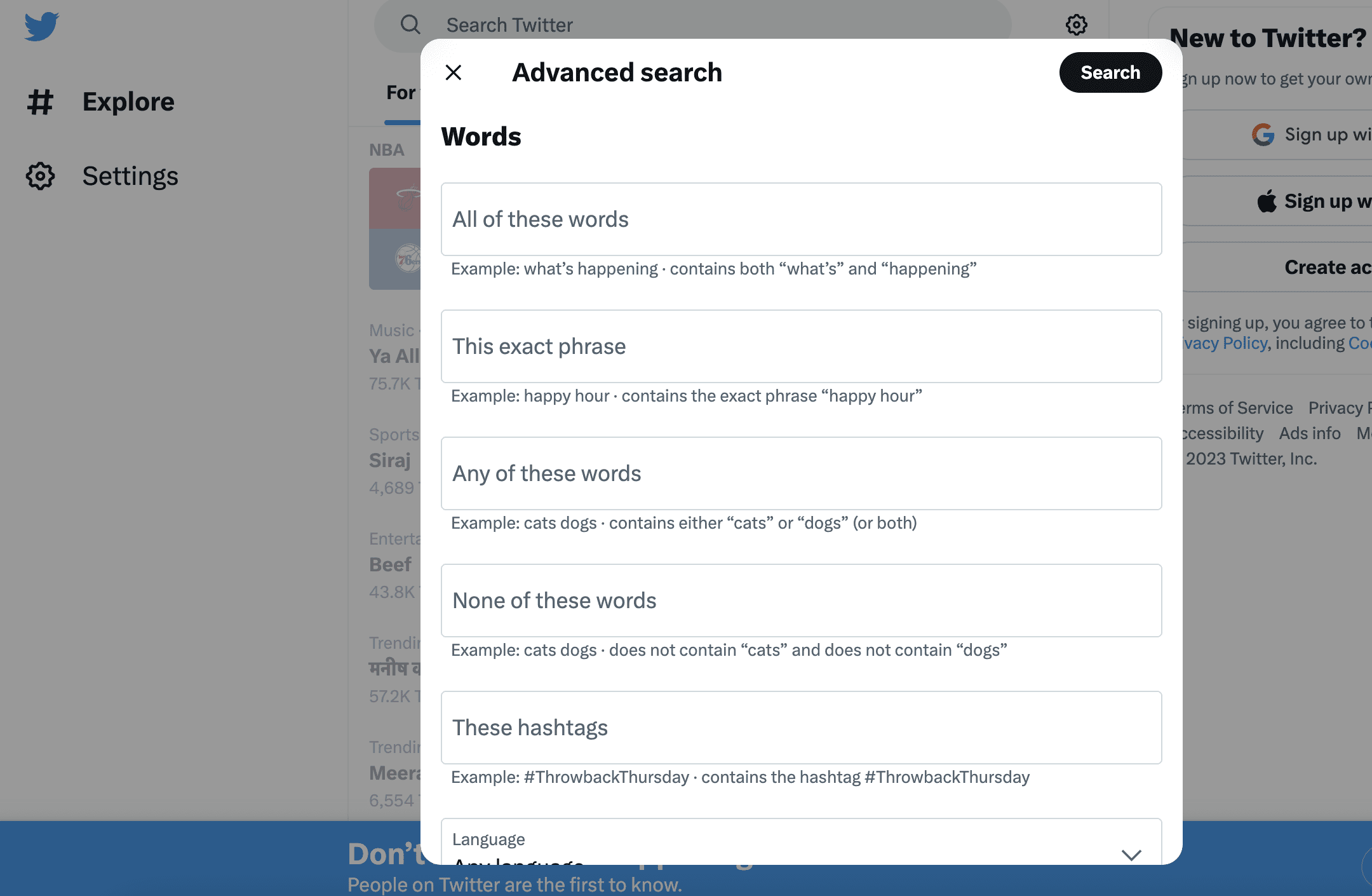
Schritt 7: Verwenden Sie das Feld „Hashtags“, um nach Tweets zu suchen, die bestimmte Hashtags enthalten.
Wenn Sie nach Tweets suchen, die einen bestimmten Hashtag enthalten, können Sie das Feld „Hashtags“ verwenden, um Ihre Suchergebnisse einzugrenzen.
Wenn Sie beispielsweise sehen möchten, was die Leute über eine bestimmte Veranstaltung sagen, können Sie den Hashtag der Veranstaltung in dieses Feld eingeben.
Schritt 8: Verwenden Sie das Feld „Sprache“, um nach Tweets in einer bestimmten Sprache zu suchen.
Wenn Sie nach Tweets in einer bestimmten Sprache suchen, können Sie das Feld „Sprache“ verwenden, um Ihre Suchergebnisse einzugrenzen.
Wenn Sie beispielsweise sehen möchten, was die Leute zu einem bestimmten Thema auf Spanisch sagen, können Sie „Spanisch“ auswählen.

Schritt 9: Verwenden Sie das Feld „Daten“, um nach Tweets aus einem bestimmten Datumsbereich zu suchen.
Wenn Sie nach Tweets aus einem bestimmten Zeitraum suchen, können Sie das Feld „Daten“ verwenden, um Ihre Suchergebnisse einzugrenzen. Sie können ein Startdatum und ein Enddatum eingeben, um Tweets anzuzeigen, die in diesem Zeitraum gepostet wurden.
Schritt 10: Verwenden Sie das Feld „Suchtyp“, um den Inhaltstyp anzugeben, nach dem Sie suchen.
Mit der erweiterten Suchfunktion von Twitter können Sie die Art des Inhalts angeben, nach dem Sie suchen, z. B. Tweets, Fotos oder Videos.
Sie können auch festlegen, dass nur Tweets von verifizierten Konten oder Tweets angezeigt werden, die eine bestimmte Anzahl von Malen retweetet wurden.
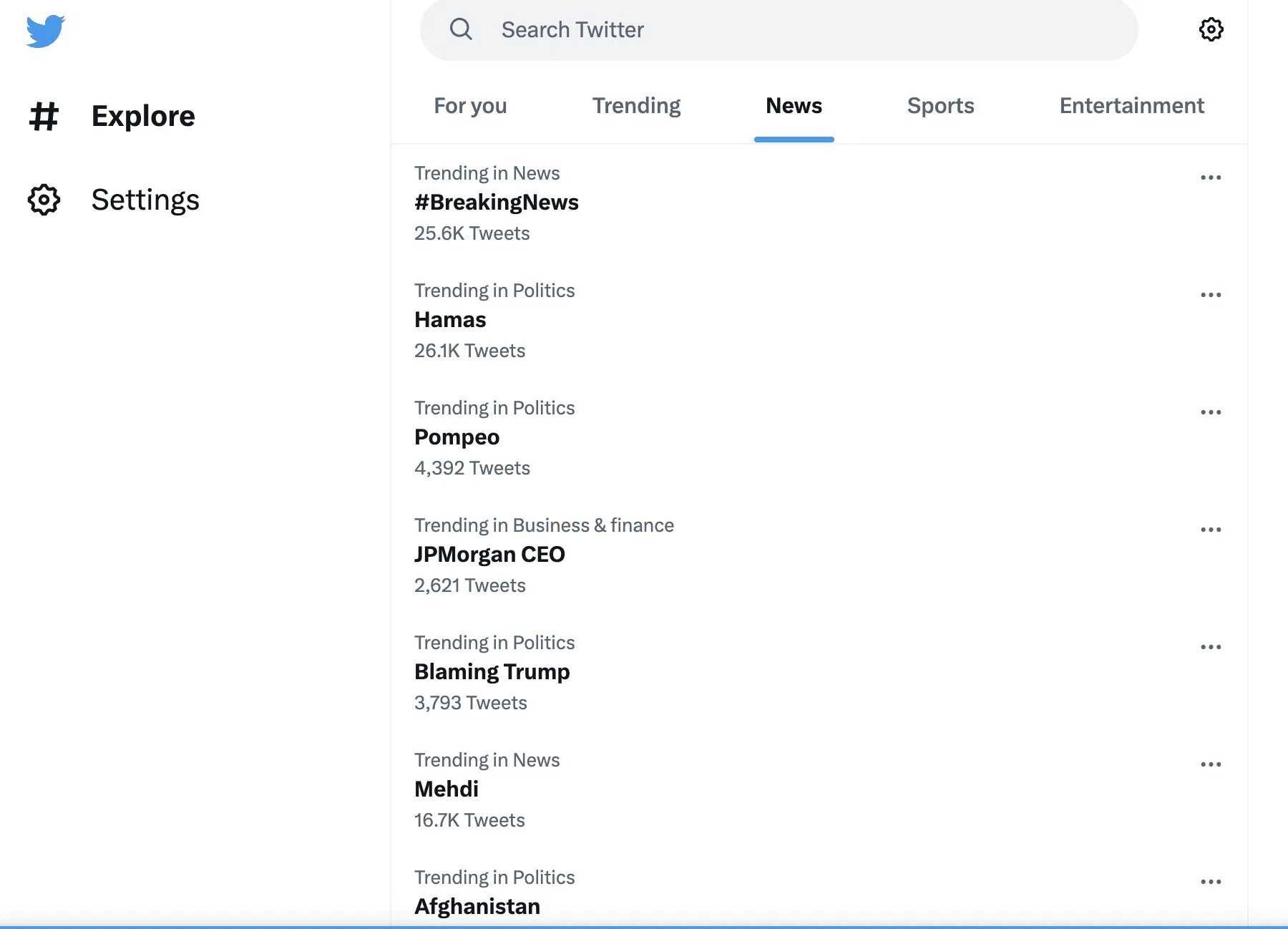
Schritt 11: Verwenden Sie das Feld „Orte“, um nach Tweets von einem bestimmten Ort zu suchen.
Wenn Sie sehen möchten, was Leute über einen bestimmten Ort sagen, können Sie das Feld "Orte" verwenden, um Ihre Suchergebnisse einzugrenzen. Sie können eine Stadt, ein Bundesland oder ein Land eingeben, um Tweets von diesem Ort anzuzeigen.
Schritt 12: Verwenden Sie das Feld „Einstellung“, um nach Tweets mit einer bestimmten Stimmung zu suchen.
Mit der erweiterten Suchfunktion von Twitter können Sie auch nach Tweets mit einer bestimmten Stimmung suchen, z. B. positiv, negativ oder neutral. Dies kann nützlich sein, wenn Sie sehen möchten, was andere über ein bestimmtes Thema oder eine bestimmte Marke sagen.
Schritt 13: Verwenden Sie das Feld „Engagement“, um nach Tweets mit einem bestimmten Grad an Engagement zu suchen.
Wenn Sie daran interessiert sind, Tweets mit einem bestimmten Maß an Engagement anzuzeigen, z. B. einer bestimmten Anzahl von Likes oder Retweets, können Sie das Feld „Engagement“ verwenden, um Ihre Suchergebnisse einzugrenzen.
Schritt 14: Verwenden Sie boolesche Operatoren, um Ihre Suche zu verfeinern.
Mit der erweiterten Suchfunktion von Twitter können Sie auch boolesche Operatoren wie „AND“, „OR“ und „NOT“ verwenden, um Ihre Suche zu verfeinern.
Wenn Sie beispielsweise nach Tweets über Social-Media-Marketing suchen, aber Tweets ausschließen möchten, die das Wort „Facebook“ enthalten, können Sie „Social-Media-Marketing NICHT Facebook“ in das Feld „Wörter“ eingeben.
Schnelllinks:
- So steigern Sie Ihr Twitter-Engagement
- Beste Zeit zum Posten auf Google+, Facebook, Twitter, LinkedIn und Pinterest
- Die besten Twitter-Tools zum schnellen Entfolgen Ihrer Unfollower
- Beste Twitter-Proxys
Fazit: Twitter Erweiterte Suche 2023
Zusammenfassend lässt sich sagen, dass die erweiterte Suchfunktion von Twitter ein leistungsstarkes Tool ist, mit dem bestimmte Informationen auf der Plattform gefunden werden können.
Durch die Verwendung bestimmter Schlüsselwörter, Hashtags, Benutzernamen und anderer Parameter können Sie Ihre Suchergebnisse eingrenzen und die gewünschten Informationen leichter finden.
Indem Sie diese Tipps befolgen und boolesche Operatoren verwenden, können Sie gezieltere Suchen auf Twitter durchführen und die Informationen finden, die Sie benötigen, um erfolgreich zu sein.